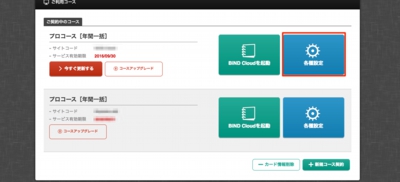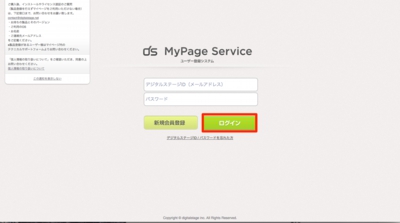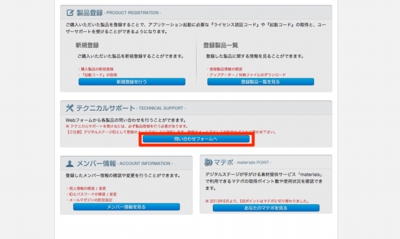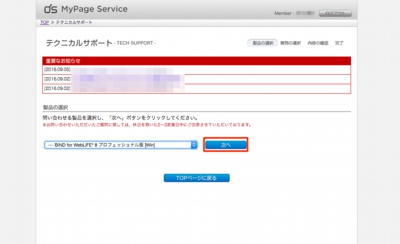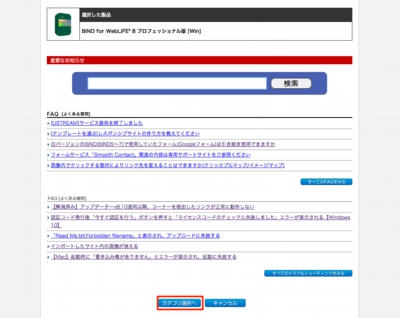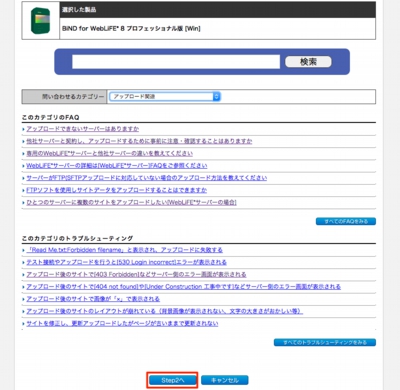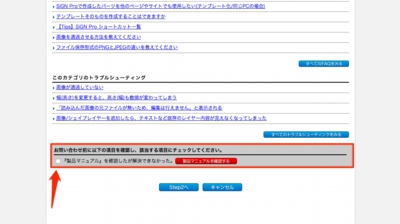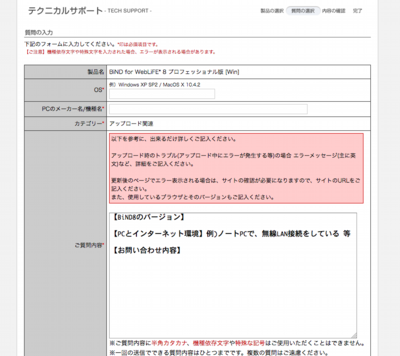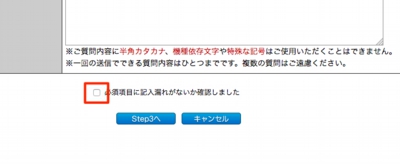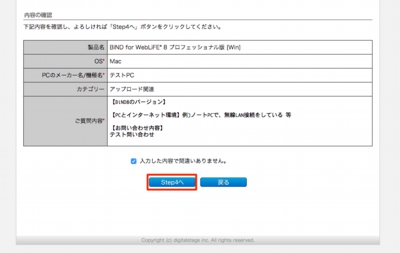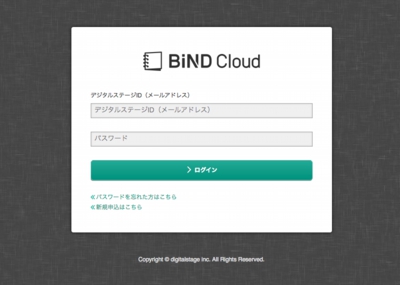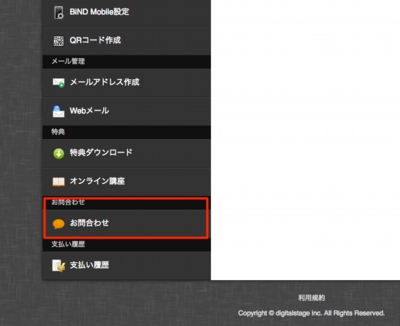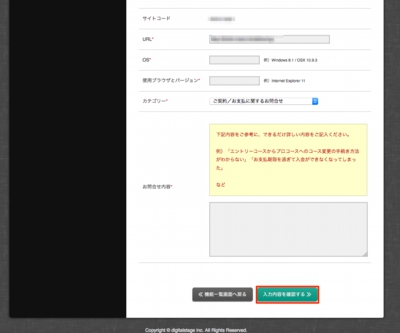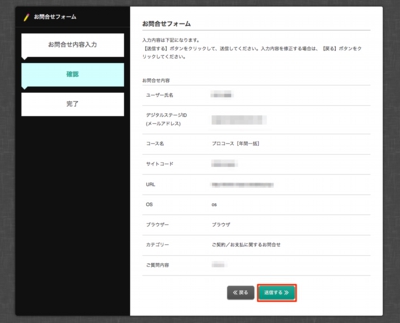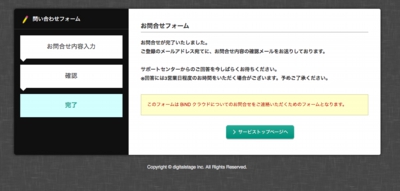【A】マイページサービスからのお問い合わせ方法
1:マイページにアクセスします。
マイページサービスにアクセスし、製品登録時のデジタルステージIDとパスワードでログインを行います。
※製品登録前のお問い合わせは、[contact@digitalstage.jp]へとご連絡下さい。
8:問い合わせが完了しました。
サポートセンターからのご返信をお待ち下さい。
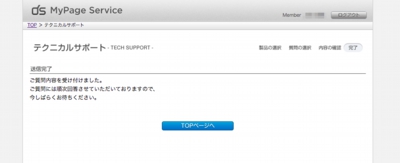
[[ご注意]]ブラウザ上の「戻る」ボタンなどで戻り、再度手順を進めると
「この操作は既に完了したため、無効です。更新処理が2重起動された可能性があります。」
と表示される場合があります。この場合、一度マイページトップに戻り、改めて問い合わせの手順をお試しください。
【B】BiNDupの問い合わせ方法
1:BiNDupにログインします。
BiNDupログイン画面にアクセスし、サービス契約時のデジタルステージIDとパスワードでログインします。
2:問い合わせするコースの「各種設定」を選択します。